Configurar motor de búsqueda predeterminado en Microsoft Office Word

De manera predeterminada, Microsoft Word usa Bing como el motor de búsqueda predeterminado para buscar una palabra en documentos de Word. Pero si lo desea, puede configurar o cambiar el motor de búsqueda predeterminado en Microsoft Office 2013 desde Bing a cualquier otro, como, por ejemplo, Google. Word incluye una función que le permite usar otro motor de búsqueda y cambiarlo a su favorito personal. Estos son los pasos para configurar el motor de búsqueda predeterminado en Microsoft Office Word.
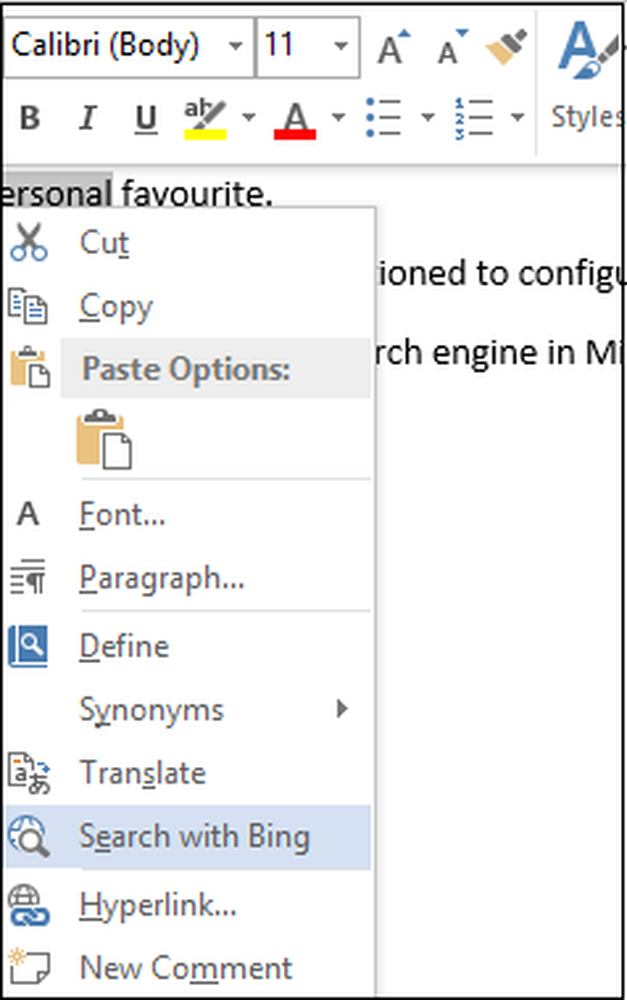
Cambiar el motor de búsqueda predeterminado en Office Word
Presione la tecla de Windows + R para abrir el cuadro de diálogo Ejecutar y escriba: regedit y presione Aceptar. A continuación, vaya a la siguiente clave:
HKEY_CURRENT_USER \ Software \ Microsoft \ Office \ 15.0 \ Common \ General
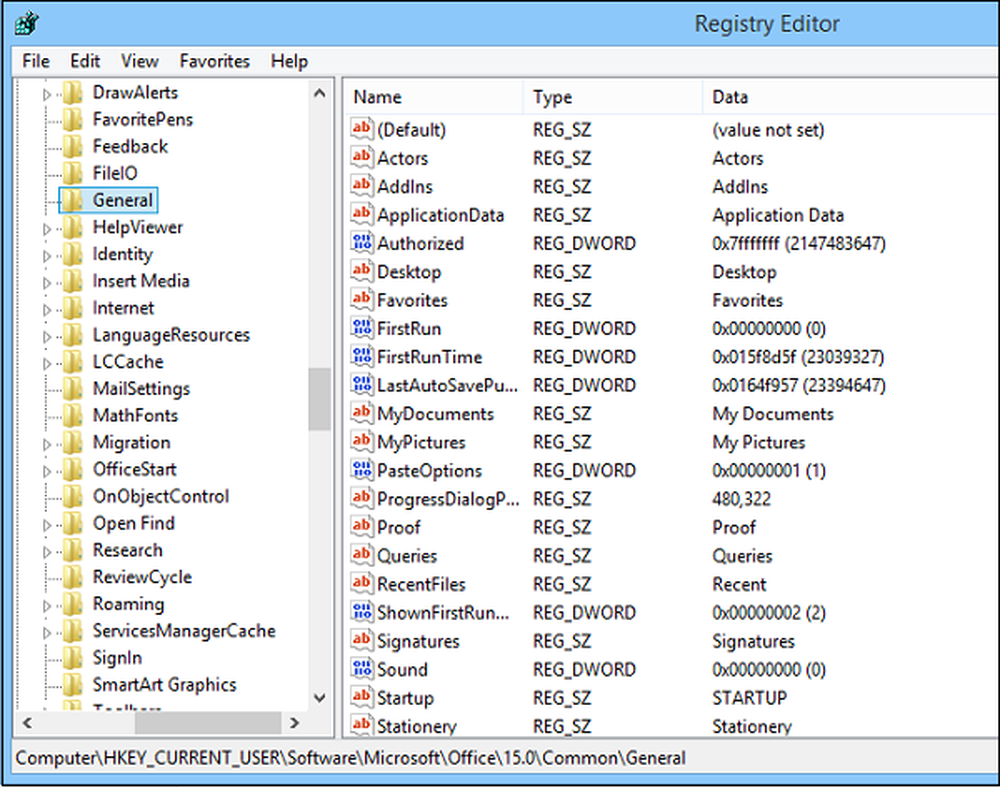
Ahora, en el panel derecho, cree un nuevo Valor de cadena y asígnele el nombre SearchProviderName. Luego haz clic derecho en él y selecciona Modificar. Mencione el nombre del proveedor de búsqueda.
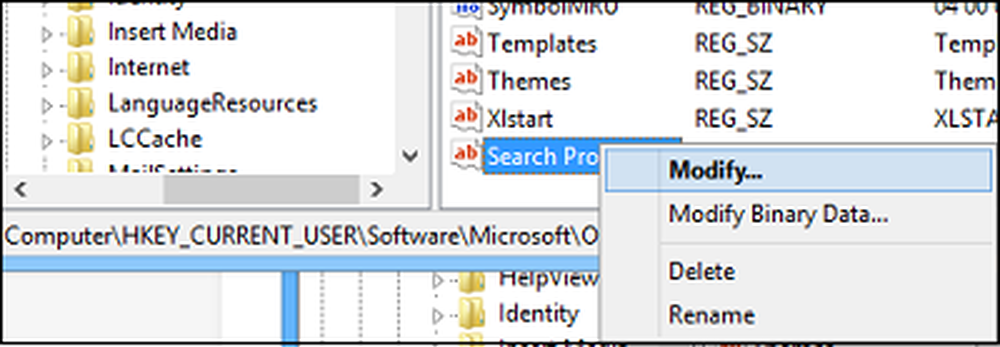
Cree otro nuevo valor de cadena y asígnele un nombre BúsquedaproviderURI haga clic con el botón derecho en él y haga que la Información del valor sea la ruta al proveedor que desea usar.
Para Google: http://www.google.com/search?q=.
Para configurarlo como uso de Yahoo: http://search.yahoo.com/search?p=.
Para configurar Office.com como motor de búsqueda predeterminado, use http://office.microsoft.com/en-us/results.aspx?&ex=2&qu= en el cuadro de datos de valor. Microsoft también ha lanzado un Fix It que te permite hacer esto fácilmente..
Vea la captura de pantalla a continuación para verificar que está en el camino correcto, cambiándolo a Google.

Haga clic en Aceptar y cierre el Editor del Registro. Ahora, abra una aplicación de Microsoft Office como Word, seleccione una palabra o frase, haga clic con el botón derecho y verifique si obtiene "Buscar con Google" en lugar de Bing.
Confía en que esto funcione para ti!



